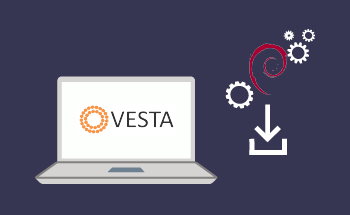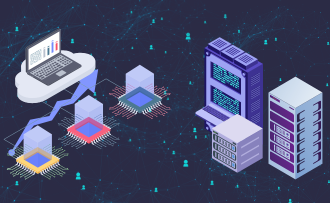Wie man ein Passwort hinzufügt, um Vim-Dateien unter Linux zu schützen
11:29, 30.04.2025
Erkundung von Dateiverschlüsselungstechniken in Vim
Dateiverschlüsselung ist eine wichtige Methode zum Schutz sensibler Informationen, und für Entwickler oder Administratoren, die den Vim-Texteditor verwenden, ist es unerlässlich zu verstehen, wie man Dateien effizient verschlüsselt. Vim bietet mehrere Möglichkeiten, Ihre Dateien durch integrierte Verschlüsselung und Passwortschutz zu schützen. Lassen Sie uns einen Blick auf die im Vim verfügbaren Verschlüsselungstechniken werfen und erfahren, wie Sie Ihre Dateien effektiv schützen können.
Wie die Verschlüsselung im Vim-Texteditor funktioniert
In Vim bedeutet Dateiverschlüsselung, dass Dateiinhalte beim Speichern verschlüsselt und beim Öffnen entschlüsselt werden, wenn das richtige Passwort verwendet wird.
Für die Verschlüsselung verwendet Vim Blowfish-Algorithmen (basierend auf symmetrischer Blockverschlüsselung), die Dateien beim Speichern verschlüsseln und beim Versuch, sie zu öffnen, zu entschlüsseln. Ohne das richtige Passwort können Sie die Dateien hier nicht öffnen oder lesen.
Verschiedene Möglichkeiten, Dateien in Vim zu verschlüsseln
Vim bietet mehrere Verschlüsselungsmethoden an, von denen die wichtigste den erwähnten Blowfish-Algorithmus verwendet und eine andere den „zip“-Algorithmus, der eine Standard-ZIP-Verschlüsselung bietet.
Sie können wählen, mit welcher Methode Ihre Dateien geschützt werden sollen, indem Sie den Befehl :setlocal mit der Schlüsseloption und der bevorzugten Verschlüsselungsmethode verwenden, wie hier:
:setlocal key=blowfish2
Schritte zum Sichern von Vim-Dateien mit Passwortschutz
Durch das Sichern von Vim-Dateien mit Passwortschutz wird sichergestellt, dass nur Personen mit dem richtigen Passwort auf sie zugreifen können.
Lassen Sie uns nun den schrittweisen Prozess zum Sichern von Vim-Dateien mit integrierter Verschlüsselungstechnologie näher betrachten.
Hinzufügen einer passwortbasierten Verschlüsselung zu einer Vim-Datei
So fügen Sie eine passwortbasierte Verschlüsselung zu einer Vim-Datei hinzu:
- Öffnen Sie die gewünschte Vim-Datei mit dem Befehl vim <Dateiname>.
- Aktivieren Sie den Befehlsmodus von Vim, indem Sie Esc drücken.
- Geben Sie die Verschlüsselungsmethode mit dem Befehl :setlocal an –:setlocal key=blowfish2 (ersetzen Sie blowfish2 durch die gewünschte Verschlüsselungsmethode).
- Geben Sie im Befehlsmodus X ein, um in den Verschlüsselungsmodus zu wechseln. Dort werden Sie aufgefordert, ein Passwort einzugeben.
- Geben Sie ein sicheres Passwort ein, drücken Sie die Eingabetaste und bestätigen Sie das Passwort.
So entschlüsseln Sie mit einem Passwort geschützte Dateien in Vim
So entschlüsseln Sie Vim-Dateien:
- Öffnen Sie eine verschlüsselte Vim-Datei mit vim <Dateiname>.
- Sie werden aufgefordert, das Passwort einzugeben. Geben Sie ein korrektes Passwort ein und drücken Sie
Sobald das richtige Passwort bestätigt wurde, entschlüsselt Vim die Dateien und stellt deren Inhalt
Verwalten von passwortlosen Zugriffsoptionen in Vim
Obwohl die Einrichtung eines Passworts nicht viele Schritte umfasst, möchten Benutzer das Passwort möglicherweise nicht jedes Mal manuell eingeben. Vim bietet eine Option für den passwortlosen Zugriff auf verschlüsselte Dateien, wobei bei Bedarf ein Passwort abgefragt werden kann.
Zugriff auf verschlüsselte Dateien ohne Passwort in Vim
Um den Zugriff auf Vim-Dateien ohne Passwort zu ermöglichen, können Sie eine „Sitzungsfunktion“ verwenden. Sie können eine Sitzungsdatei erstellen, die einen Verschlüsselungscode enthält, und müssen das Passwort nicht jedes Mal eingeben, wenn Sie die Datei öffnen.
So erstellen Sie eine Sitzung:
- Öffnen Sie die verschlüsselte Vim-Datei mit dem Befehl vim <Dateiname>.
- Geben Sie den Schlüssel für die Entschlüsselung ein.
- Speichern Sie die aktuelle Vim-Sitzung mit dem Befehl :mksession – :mksession <Sitzungsdatei>. (Ersetzen Sie <Sitzungsdatei> durch den gewünschten Namen Ihrer Sitzungsdatei).
- Beenden Sie Vim.
Jetzt können Sie versuchen, die Vim-Datei zu öffnen, ohne das Passwort einzugeben. Geben Sie dazu Folgendes ein: vim -S
Automatische Passwortabfrage in Vim einrichten
Sie können auch festlegen, dass das Passwort automatisch ausgefüllt wird, wenn Sie die Vim-Datei öffnen.
Fügen Sie dazu Folgendes in die Vim-Konfigurationsdatei (z. B. ~/.vimrc) ein:
set key=ask
Auf diese Weise fragt Vim den Verschlüsselungscode bei jedem Öffnen der verschlüsselten Datei ab.
Wichtige Richtlinien zum Schutz von Vim-Dateien mit Passwörtern
Durch den Passwortschutz werden Ihre Vim-Dateien zwar sicherer, es ist jedoch unerlässlich, auch andere Sicherheitspraktiken zu befolgen, um Ihre Dateien zu schützen.
Wir empfehlen Ihnen, die folgenden Punkte zu beachten, um die Sicherheit von Vim zu erhöhen.
Tipps zum Erstellen sicherer Passwörter in Vim
Wenn Sie ein Passwort erstellen, sollten Sie auf jeden Fall ein sicheres wählen.
Ein sicheres Passwort besteht aus Klein- und Großbuchstaben, Sonderzeichen und Zahlen; allgemein bekannte Informationen und Wörter sollten vermieden werden.
Warum Sie Passwörter nicht im Klartext speichern sollten
Sie sollten Ihre Passwörter nicht im Klartext in einer Vim-Datei oder einem verwandten Speicherort speichern. Das Speichern von Passwörtern im Klartext kann die Sicherheit gefährden und die Verschlüsselung verhindern. Alternativ können Sie Ihre Passwörter in sicheren Passwort-Managern speichern.
Die Bedeutung regelmäßiger Aktualisierungen von Vim-Dateikennwörtern
Es ist wichtig, Ihre Kennwörter gelegentlich zu ändern, um die Sicherheit zu gewährleisten. Ziehen Sie in Betracht, dies regelmäßig zu tun.
So schützen Sie Ihre Vim-Konfiguration für mehr Sicherheit
Auch die Vim-Konfiguration ist schützenswert, da sie sensible Informationen zu Verschlüsselungseinstellungen und anderen Daten enthält.
Konfigurationsdateien müssen nur eingeschränkt zugänglich sein, damit sie nicht leicht zugänglich sind.
Vim-Verschlüsselung mit zusätzlichen Sicherheitsebenen
Der Passwortschutz von Vim-Dateien sollte Teil einer umfassenden Strategie sein, die auch andere Sicherheitstechniken wie Systemaktualisierungen, regelmäßige Backups, SSH-Schlüssel-basierte Authentifizierung (oder andere Authentifizierungstypen) usw. umfasst.
Diese Methoden bieten Ihnen zusätzliche Sicherheitsebenen, die Ihren Schutz verstärken.
Abschließende Gedanken
Die Verschlüsselung in Vim ist eine leistungsstarke Funktion, mit der Benutzer ihre vertraulichen Dateien einfach schützen können. Mit einfachen Befehlen und starken Verschlüsselungsalgorithmen macht es Vim einfach, einen Passwortschutz hinzuzufügen. Wie bei allen Sicherheitsmaßnahmen ist es jedoch unerlässlich, bewährte Verfahren zu befolgen, einschließlich der Verwendung starker Passwörter, deren regelmäßige Aktualisierung und der Gewährleistung der Sicherheit Ihrer Vim-Umgebung. Diese Schritte tragen dazu bei, Ihre Dateien vor unbefugtem Zugriff zu schützen und die allgemeine Sicherheit Ihres Arbeitsablaufs zu verbessern.